nWOL TIPS: DHCPでIPアドレスが変わるPCをWOL起動する
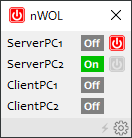
nWOL: Wake on LANを使った遠隔PC起動管理ツール
(ダウンロードはこちら)
Version 1.7.77 をリリースしました! (2023/7/8)
Wake on LANを使ってPCを遠隔起動するツールです。シンプルだけど使って気持ちいいツールを目指して作ってみました。
・ 英語UIサポート
・ LANに接続されている機器のMACアドレス、IPアドレス、ホスト名を高速で検索
・ LAN内PCのIPアドレスの変化を自動検知し更新。固定IPアドレス化不要。
・ DNS/DDNSに対応。
・ マジックパケット送出からの経過時間を表示遠隔PCの起動状態をリアルタイムで表示
・ 遠隔PCの起動状態をタスクトレイ通知領域にリアルタイムに表示
・ マジックパケット送信などをコマンドから行えるコンソールコマンドを提供
DHCPなどで動的にIPアドレスが変わるホストをWake On LANで起動できるか?
DHCPでIPアドレスが割り当てられているなど、動的にIPアドレスが変わる可能性のあるホストをWOLで起動できるのでしょうか?
Magic Packetとは
wake on lan(WOL)は、Magic Packetと呼ばれる特殊なパケットをネットワークに送出し、指定したMACアドレスを持つホストを起動します。
Magic Packetがどのようなパケットかというと、以下のようなデータ構造になっています。
- "FF FF FF FF FF FF" という6バイトの後ろに、起動したいホストのMACアドレス6バイトを16回つなげたデータ(6+6*16=102バイト)
そして、そのMagic Packetは、通常IPのブロードキャストアドレス宛てに送信され、Ethernetレベルでブロードキャストされます。(宛先MACアドレスが"FF:FF:FF:FF:FF:FF")
Magic Packetを送信するだけならIPアドレスは不要
同じLAN内のホストをWOLで起動するのであれば、自分のホストが接続している全てのNIC(ネットワークアダプタ)から、そのLANのブロードキャストアドレス宛てに送信してしまえば、ターゲットとしているホストに届きます。ですので、極端な話、Magic Packetを送出するだけであれば、起動したいホストのIPアドレスはわからなくても可能です。
実際 WOLツール nWOLでは、IPアドレスがわからなくてもホストの登録は可能です。(IPアドレス欄を空欄のままホストを登録する。)その場合、Magic Packetは全NICからブロードキャストされます。
IPアドレスが分からないと何が困るか?
IPアドレスがわからないことで問題があるとすると、Magic Packet送出後、本当にそのホストが起動したかを確認するため、pingで確認ができない点です。Magic Packetを送出しただけで、pingで起動状態を確認できないとなると、ちょっと不便です。(nWOLでは、IPアドレスが登録されていないホストの起動状態は「?」として表示されます。)
そのようなことから、DHCPで動的にIPアドレスが割り当てられるホストの場合、IPアドレスがわからなくなってしまうことがあるため、これまでWOL起動に向かないと考えられてきました。
動的にIPアドレスが変わるホストのIPアドレスを調べるnWOLの仕組み
WOLツール nWOLでは、LAN内に接続されているホストのIPアドレスを調べることができます。物理的に固有のアドレスであるMACアドレスをキーとして、「IPアドレス」と「ホスト名」を調べます。
その仕組みの技術的な話は、以前の記事「nWOL TIPS: LAN内ホスト検索(Scan)が高速で気持ちいい」でご紹介しましたので、そちらをご覧いただくとして、実際どのようにその機能を実行すればよいかを以下で少し説明します。
nWOLの設定画面で以下のように設定されている 「HomeServer」 のIPアドレスが現在は 192.168.1.12に変わっているとします。
HomeServerが起動していることを確認した後、設定画面のIPアドレス・ホスト名自動修正欄で、「IPアドレスのみ自動修正」を選択し「今すぐ実行する」をクリックします。
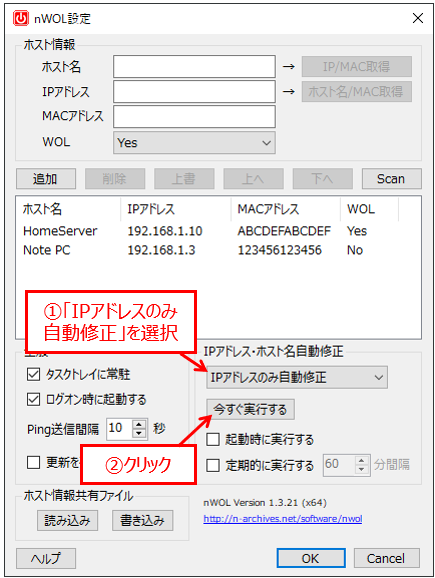
すると、数秒後、HomeServerのIPアドレスが正しいアドレス 192.168.1.12 に自動的に修正されます。
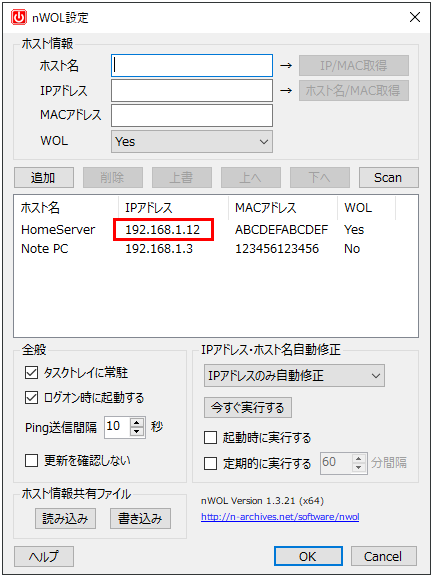
これで、HomeServerの起動状態が正しく表示されるようになります。
なお、細かい話ですが、登録されているあるホストのIPアドレスが、別のホストで使用されていることが分かった場合、旧ホストのIPアドレス情報は削除されます。例えば、上記設定例の場合、192.168.1.3 というアドレスが、Note PC (MACアドレス"123456123456")以外のホストで使用されていることが分かった場合、Note PCのIPアドレス情報は空欄となります。
「IPアドレス」だけでなく「ホスト名」も自動的に更新したい場合は、「IPアドレスとホスト名を自動修正」を選択して実行します。
この自動修正機能は、nWOL起動時に実行したり、一定時間間隔で実行することもできますので、あるタイミングでホストのIPアドレスが以前から変わったことを検知し、自動的に修正することができるようになっています。nWOL設定画面の「起動時に実行する」「定期的に実行する」にチェックを入れてください。
Related Articles
- 記事:WiresharkでマジックパケットがDISCARDと表示される (2024/5/2)
- 記事:nWOL version 1.7.77 Released (2023/7/8)
- 記事:nWOL version 1.7.77 をリリースしました (2023/7/8)
- 記事:LinuxでWake on LANを設定する方法 (2023/1/29)
- 記事:nWOL version 1.7.75 Released (2022/7/9)
- 記事:nWOL version 1.7.75 をリリースしました (2022/7/9)
- 記事:nWOL version 1.7.73 Released (2022/5/29)
- 記事:nWOL version 1.7.73 をリリースしました (2022/5/29)
- 記事:インターネットから自宅のPCを遠隔起動する方法 (2022/5/21)
- 記事:バッチファイルでWake on LANのマジックパケットを送信する (2021/8/29)
- 記事:nWOL version 1.7.59 をリリースしました (2021/8/29)
- 記事:nWOL version 1.7.55 Released (2021/7/22)
- 記事:nWOL version 1.7.55 をリリースしました (2021/7/22)
- 記事:nWOL version 1.6.74 をリリースしました (2021/1/10)
- 記事:マジックパケットが正しく送信されているか確認する (2021/1/2)
- 記事:WiresharkをWindows10にインストールする方法 (2021/1/2)
- 記事:Windows10の2つのWake on LAN方式と設定方法詳細 (2021/1/2)
- 記事:nWOL version 1.6.40 をリリースしました (2021/1/1)
- 記事:nWOLのDynamic DNS(DDNS)対応について (2021/1/1)
- 記事:Windows10 ネットワークプロファイルの変更方法 (2020/10/31)
- 記事:nWOL version 1.5.31 をリリースしました (2020/8/23)
- 記事:Wake on LANのマジックパケットを送信するWindowsコマンド (2020/8/15)
- 記事:nWOLのコンソールコマンド nWOLc.exe をリリースしました (2020/8/14)
- 記事:Windows10 PCへのpingが通らない (2020/8/2)
- 記事:nWOL TIPS: 登録ホスト情報を他のユーザに共有する (2020/8/1)
- 記事:nWOL version 1.4.20 をリリースしました (2020/5/6)
- 記事:起動される側のPCのWOL設定:BIOS/UEFIの設定(ASRock) (2020/4/26)
- 記事:起動される側のPCのWOL設定:BIOS/UEFIの設定(ASUS) (2020/4/26)
- 記事:起動される側のPCのWOL設定:BIOS/UEFIの設定(BIOSTAR) (2020/4/26)
- 記事:起動される側のPCのWOL設定:BIOS/UEFIの設定(GIGABYTE) (2020/4/26)
- 記事:起動される側のPCのWOL設定:BIOS/UEFIの設定(MSI) (2020/4/26)
- 記事:Windows PCのWake on LAN設定方法 (2020/4/13)
- 記事:起動される側のPCのWOL設定(1/3):BIOS/UEFIの設定 (2020/4/8)
- 記事:起動される側のPCのWOL設定(3/3):その他の設定・確認事項 (2020/4/8)
- 記事:起動される側のPCのWOL設定(2/3):Windows ネットワークアダプタの設定 (2020/4/8)
- 記事:nWOL version 1.3.28 をリリースしました (2020/2/23)
- 記事:nWOL TIPS: LAN内ホスト検索(Scan)が高速で気持ちいい (2020/2/8)
- 記事:nWOL version 1.2.17 をリリースしました (2020/2/2)
管理者より個人的に返信をご希望の方は、コメント中に必ずメールアドレスを記載してください。記載がないと返信できませんのでご注意ください。
If you want personal response from the author, please do not forget to write your email address in the comment. Otherwise, the author can not reply.
投稿されたコメントは手動で処理されるため、記事として登録されるまで1日程度かかります。
Submitted comments will be processed manually. So, please understand it will take about a day to publish your comment.